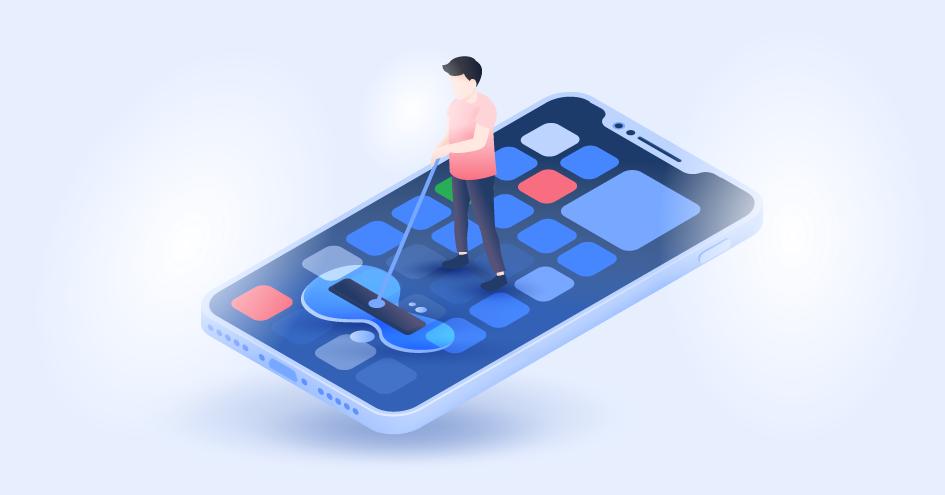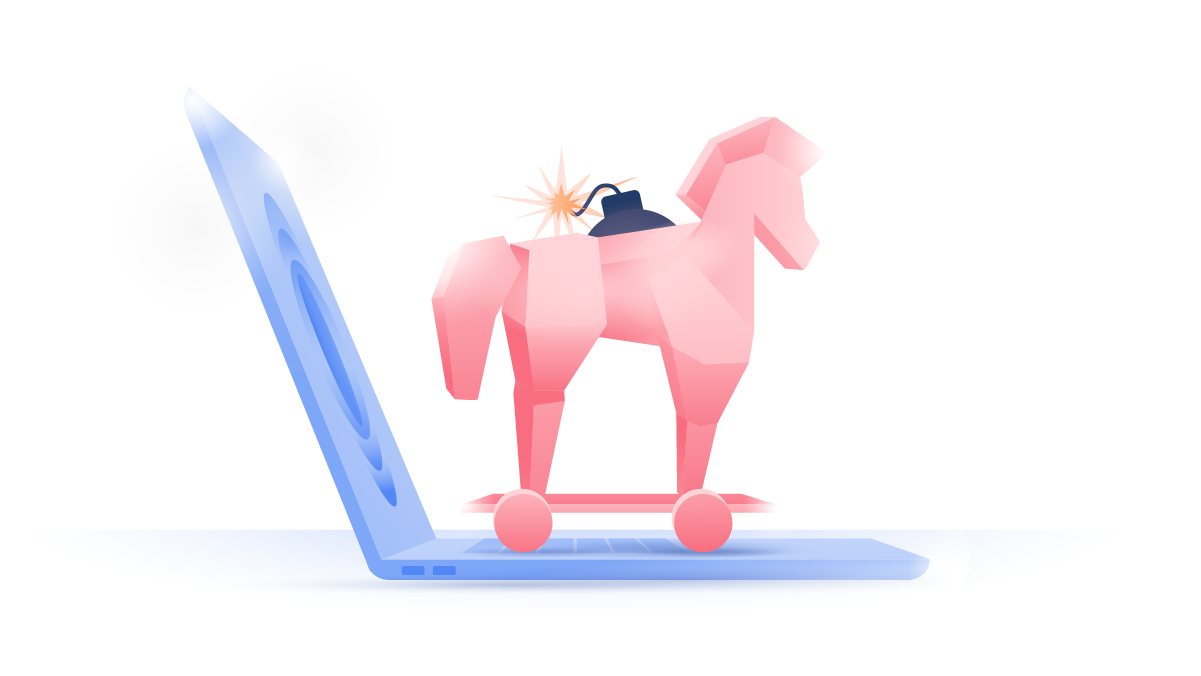Cara Mengetahui Kamera Laptop Anda Diretas
Ada alasan logis mengapa seseorang menutupi kamera laptop mereka dengan selotip. Ya, kamera laptop dapat diretas, ini berarti seseorang yang tidak bertanggung jawab dapat menjalankannya dari jauh dan merekam apapun yang Anda lakukan kapanpun mereka mau. Hal yang lebih berbahaya, jenis serangan ini dapat mengancam siapa saja.
Ugnė Zieniūtė
Aug 03, 2021 · Bacaan 3 menit
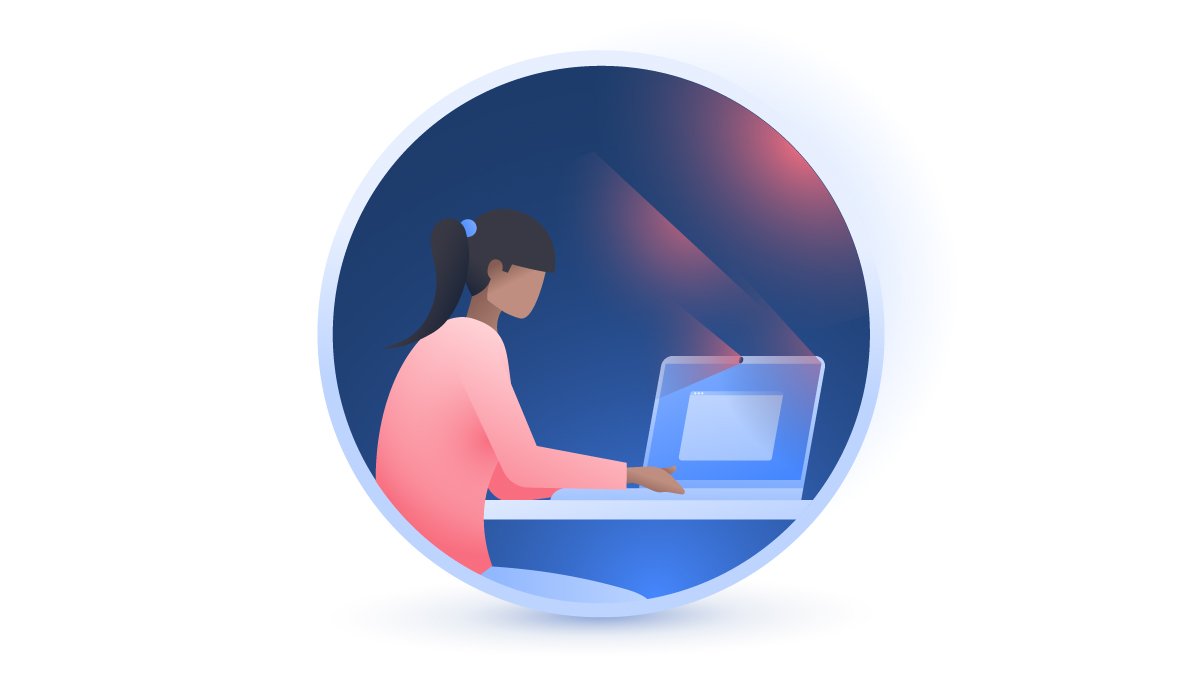
Daftar isi
Serangan siber ini dinamakan ransomware dan biasanya dilakukan untuk memeras korbannya. Untuk menjaga privasi Anda, sangat penting untuk memiliki perangkat lunak khusus seperti anti-malware dan mengetahui bagaimana cara mengetahui komputer disadap. Tapi, apa saja tanda jika kamera laptop Anda sedang diretas? Bagaimana cara mengetahui komputer kita sedang diawasi? Baca terus untuk mengetahuinya.
Bagaimana mengetahui jika webcam Anda sedang diretas
Peretas dapat membajak kamera laptop Anda. Mereka biasanya menyisipkan malware yang dapat dikendalikan dari jarak jauh. Malware ini biasanya juga dapat mengintip pesan, riwayat peramban, hingga file pribadi Anda. Meski tampaknya mengerikan, Anda dapat dengan mudah menemukan tanda peringatan serta cara untuk menghentikannya.
Langkah ke-1: Cek lampu indikator
Apabila lampu indikator kamera laptop Anda menyala atau tiba-tiba berkedip meski Anda tidak melakukan aktivitas apa-apa, bisa jadi ada yang tidak beres. Meski demikian, jangan panik. Kemungkinan ada program yang terus berjalan di latar belakang dan menggunakan webcam.
Langkah ke-2: Cek ekstensi peramban
Nyalakan ulang laptop Anda dan buka peramban. Jika lampu kamera menyala saat peramban dibuka, masalahnya adalah ekstensi peramban. Untuk mengetahuinya, matikan satu per satu ekstensi peramban Anda.
Langkah ke-3: Cek aplikasi
Alasan lain yang bisa menjadi sebab lampu kamera laptop Anda menyala adalah aplikasi. Untuk mengetahuinya, lakukan hal berikut. Buka aplikasi Anda satu persatu dan lihat apakah lampu laptop Anda masih menyala. Jika iya, maka itulah penyebabnya. Anda mungkin memiliki banyak aplikasi di laptop, dan memakan waktu jika harus membukanya satu-persatu. Anda bisa menggunakan Process Explorer pada sistem Windows dan Terminal untuk MacOS. Apabila lampu indikator kamera laptop Anda menyala saat Anda tidak membuka aplikasi apapun, kemungkinan besar Anda sedang diretas. Jika ini terjadi, lihat langkah selanjutnya.
Langkah ke-4: Cek webcam Anda apakah sedang berfungsi
Buka Task Manager di laptop Anda dan cek program apa saja yang sedang berfungsi di tab Processes. Cari apakah ada utilitas webcam dalam tab tersebut. Jika menemukannya, jangan panik dulu. Ini bisa jadi hanyalah pengaturan bawaan yang secara otomatis diluncurkan setiap kali Anda menyalakan ulang laptop. Anda bisa mengujinya dengan menyalakan ulang laptop dan cek apakah kamera laptop Anda bekerja secara otomatis.
Langkah ke-5: Coba jalankan kamera laptop
Tutup semua aplikasi dan jalankan kamera laptop Anda. Jika muncul pesan kesalahan yang berisi bahwa kamera Anda sedang aktif, kemungkinan besar Anda diretas. Kembali ke langkah pertama untuk benar-benar memastikan jika tidak ada aplikasi yang sedang berjalan di latar belakang.
Langkah ke-6: Cek rekaman audio dan video
Apabila peretas diam-diam sedang mengintai Anda, kemungkinan Anda akan menemukan rekaman audio atau video yang tidak pernah Anda buat. Untuk mengeceknya buka lokasi webcam Anda biasa menyimpan audio atau video. Namun, beberapa peretas mungkin saja hanya melakukan siaran langsung menggunakan kamera Anda dan tidak menyimpannya di sistem.
Langkah ke-7: Jalankan pemindaian malware
Apabila ternyata perangkat lunak jahat diam-diam menggunakan kamera laptop Anda, pindai sistem untuk mencari malware. Jika Anda menemukan sesuatu, segera pindahkan menjadi file karantina. Dan apabila Anda masih tidak yakin, sudah saatnya untuk berkonsultasi dengan ahli teknologi.
Bisakah seseorang meretas kamera laptop tanpa menyalakan lampunya?
Meski lampu kamera dapat memperingatkan Anda, namun ini tidak selalu bisa diandalkan. Beberapa serangan profesional bahkan bisa mengambil alih sistem kamera tanpa menyalakan lampu indikator. Ini karena lampu indikator tidak bergantung pada firmware. Para peneliti telah membuktikannya di tahun 2013 dengan meretas sebuah MacBook tanpa menyalakan lampu indikator.
Cara menghindari seseorang meretas kamera laptop Anda
1. Aktifkan firewall
Firewall secara otomatis melindungi sistem dengan memantaunya dan memblokir koneksi yang mencurigakan. Selalu pastikan firewall bawaan sistem operasi Anda selalu berjalan dengan membuka Control Panel, masuk pada bilah System and Security kemudian pilih Windows Defender Firewall dan nyalakan Windows Firewall. Untuk MacOS, buka System Preferences, pilih Security & Privacy kemudian pilih FIrewall.
2. Gunakan antivirus
Gunakan antivirus yang andal untuk memberikan perlindungan tingkat lanjut terhadap serangan spyware, virus, dan malware.
3. Hindari jebakan phishing
Seringkali, korban kejahatan malware sebelumnya pernah masuk dalam jebakan phishing. Phishing seringkali mengancam koneksi internet tanpa VPN dan orang yang kurang berhati-hati.
4. Amankan perangkat dari Wi-Fi publik
Ketika Anda memanfaatkan Wi-Fi publik untuk tersambung ke internet ada baiknya menggunakan VPN. VPN dapat membantu Anda mengamankan koneksi Wi-Fi dan melindungi dari pengintai yang tidak diinginkan. Seringkali, Wi-Fi publik rentan akan ancaman hacker yang menyisipkan malware ke perangkat yang tersambung.
5. Tutup kamera laptop Anda
Gunakan selotip atau penutup khusus pada kamera laptop Anda. Mark Zuckerberg pun melakukan hal yang sama. Ini adalah cara termudah untuk memastikan Anda 100% tidak sedang diawasi oleh orang lain.